ICM-gebruikersrechten voor Internet Script-editor
Inhoud
Inleiding
Dit document beschrijft hoe je gebruikersrechten definieert wanneer je Intelligent Contact Management (ICM) scripts bewerkt met de Internet Script Editor in een ICM omgeving.
Voorwaarden
Vereisten
Lezers van dit document zouden kennis moeten hebben van:
-
Cisco ICM
Gebruikte componenten
De informatie in dit document is gebaseerd op:
-
Cisco ICM versie 5.0 en hoger
De informatie in dit document is gebaseerd op de apparaten in een specifieke laboratoriumomgeving. Alle apparaten die in dit document worden beschreven, hadden een opgeschoonde (standaard)configuratie. Als uw netwerk live is, moet u de potentiële impact van elke opdracht begrijpen.
Conventies
Raadpleeg de Cisco Technical Tips Convention voor meer informatie over documentconventies.
Achtergrondinformatie
De editor van Internet Script gebruikt een functiecontrole om gebruikers, of klassen gebruikers, te beperken van een deel of alle ICM-scripts of Internet Script Editor software-functies. Bijvoorbeeld, kan een ICM software beheerder bepaalde gebruikers van het uitvoeren van specifieke types van script redits beperken.
De systeembeheerder kan deze methoden gebruiken om de toegang tot de Internet Script Editor te beperken:
-
Opties bewerken
-
Scannebeheer
Een beheerder kan ook een combinatie van beide opties voor de controle van de eigenschappen gebruiken. Dit document is gecentreerd op de controle van het script knooppunt.
Gebruikerrechten toewijzen
Voltooi deze geordende procedures om gebruikersrechten aan de editor van Internet scripts toe te kennen:
Voeg de gebruiker(s) toe
Volg deze stappen om de gebruiker(s) toe te voegen waaraan de functieset moet worden toegewezen:
-
Selecteer Start > Programma's > ICM Admin Workstation > Configuration Manager om de Configuration Manager te starten.
Het dialoogvenster Configuration Manager wordt weergegeven.
-
Selecteer Gereedschappen > Lijsttools > Gebruikerslijst.
-
Klik op Toevoegen in het vak Gebruiker (links) om een nieuwe gebruiker toe te voegen.
Het dialoogvenster Eigenschappen wordt weergegeven (zie afbeelding 1).
-
Typ de gewenste informatie in de velden Naam, Gebruikersnaam, Wachtwoord en Wachtwoord bevestigen.
Afbeelding 1 - Voeg een gebruiker aan de Internet Script Editor toe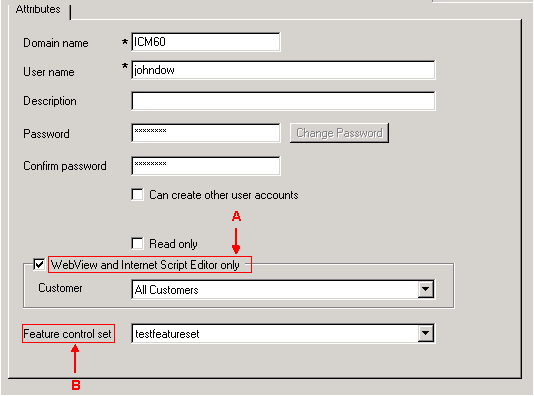
-
Klik alleen op de optie Webex en Internet Script Editor (zie pijl A in afbeelding 1).
-
Typ een beschrijving in het veld Description (optioneel).
-
Klik op de knop Lijst met gebruikers Opslaan.
Een functieset maken
De systeembeheerder kan de ICM Configuration Manager gebruiken op de ICM-distributeur om een reeks functies te creëren. Volg deze stappen om een functieset te maken:
-
Selecteer Start > Programma's > ICM Admin Workstation > Configuration Manager om de Configuration Manager te starten.
Het dialoogvenster Configuration Manager wordt weergegeven.
-
Selecteer Gereedschappen > Lijsttools > Lijst met functiebeheer.
-
Klik op Add in het vak Functie Control Set (links).
-
Klik op het tabblad Eigenschappen.
-
Typ de naam van de functieknop die in het veld Naam van het tabblad Kenmerk is ingesteld (zie afbeelding 2).
De naam wordt weergegeven in het gedeelte Functie Control Set (links) wanneer u op het tabblad Eigenschappen klikt.
Afbeelding 2 - Lijst met functiesets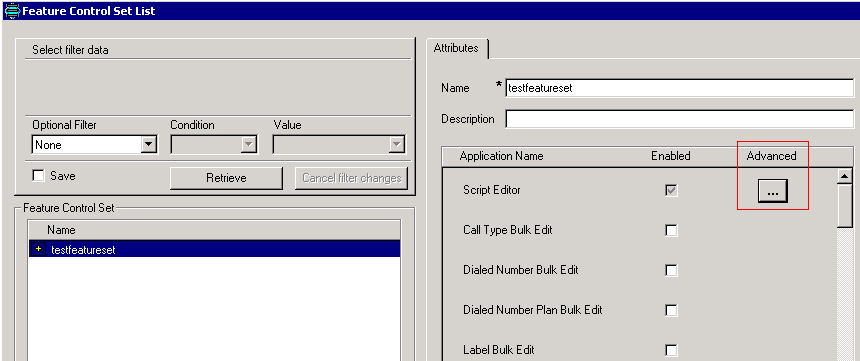
-
Typ een beschrijving in het veld Description van kenmerk (optioneel).
-
Klik op de knop .. in de kolom Geavanceerd (zie afbeelding 2).
Het venster Lijst met lettertypebeheer voor scripts wordt weergegeven:
Afbeelding 3 - Functiebeheer voor scripts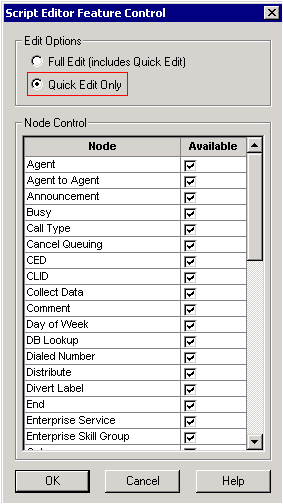
-
Klik op de radioknop Snel Bewerken alleen.
-
Klik op OK.
-
Klik op de knop Lijst met functies opslaan.
Pas de alleen-kenmerk van Webex en Internet Script aan
Pas een gebruiker aan met de editor van Webex en Internet Script die alleen aan een instelling voor functiebeheer is toegewezen
-
Selecteer Start > Programma's > ICM Admin Workstation > Configuration Manager om de Configuration Manager te starten.
Het dialoogvenster Configuration Manager wordt weergegeven.
-
Selecteer Gereedschappen > Lijsttools > Gebruikerslijst.
-
Selecteer de gebruiker voor wie de instelling voor functiebeheer is ingeschakeld.
-
Gebruik het uitrolvak van de functiecontrole in het tabblad Kenmerk (zie pijl B in afbeelding 1) om de functie te selecteren die is ingesteld voor de gebruiker die u in Stap 3 hebt geselecteerd.
-
Klik op Opslaan.
Fout bij opslaan van internetscripts [FLT0445044]
Wanneer u probeert verbinding te maken met ISE, kunt u scripts inloggen, openen en weergeven, en het script in bewerkingsmodus zetten. echter, wanneer u het script probeert op te slaan, ontvangt u het <script naam> niet opgeslagen is... is de foutmelding van het onverwacht communicatieverlies niet opgeslagen.
Oplossing
Dit kan voorkomen als IPS op de firewall de verbinding laat vallen toe te schrijven aan de grootte van het http verzoek. Om dit probleem op te lossen, stelt u de firewall in zodat deze niet het http verzoek laat vallen.
Gerelateerde informatie
Contact Cisco
- Een ondersteuningscase openen

- (Vereist een Cisco-servicecontract)
 Feedback
Feedback